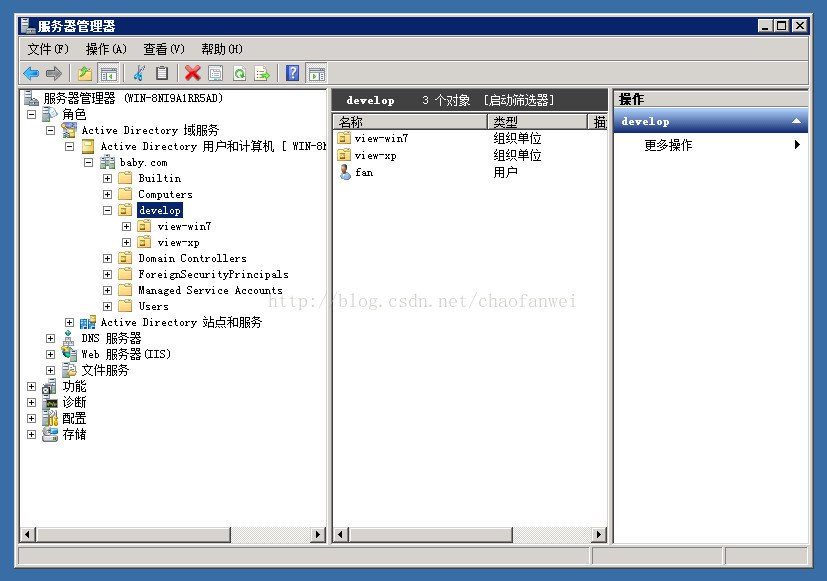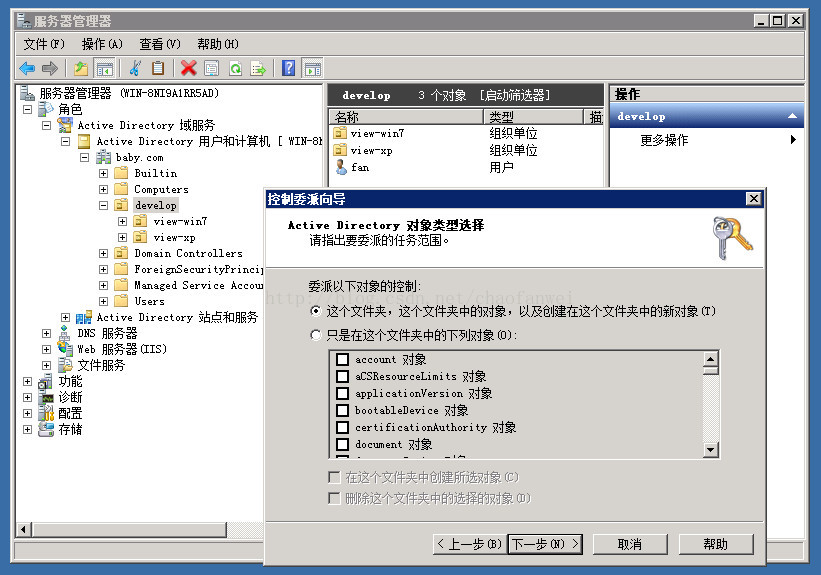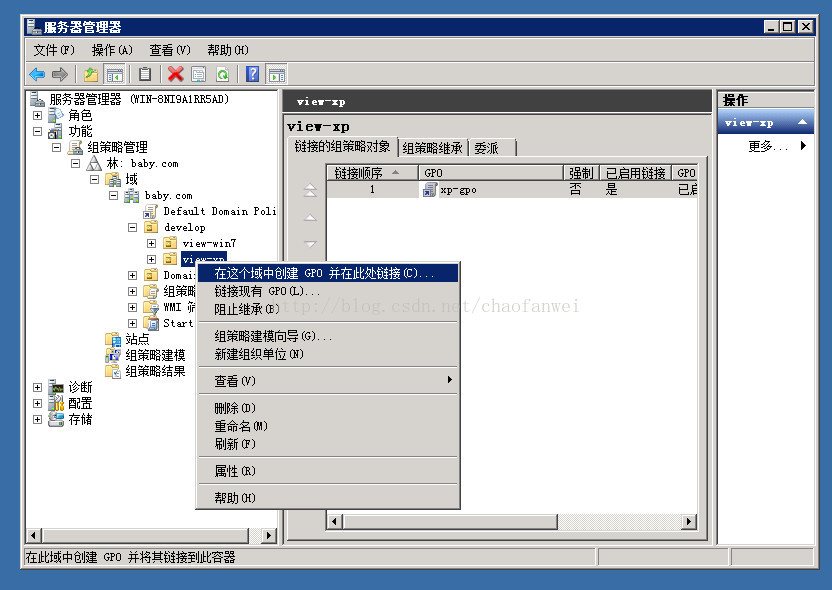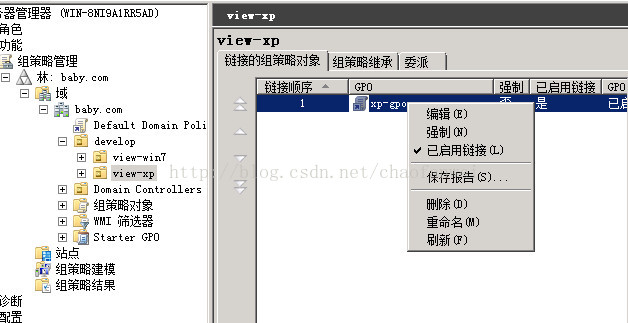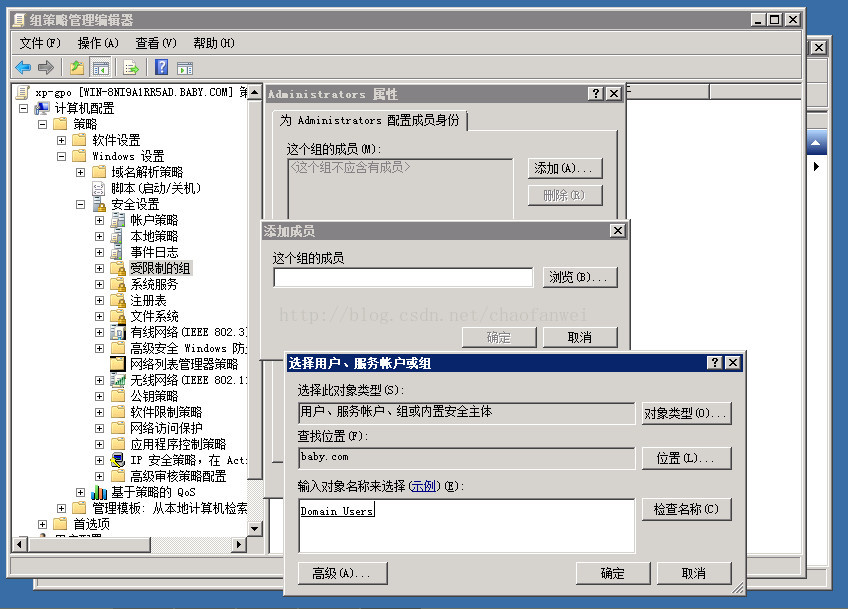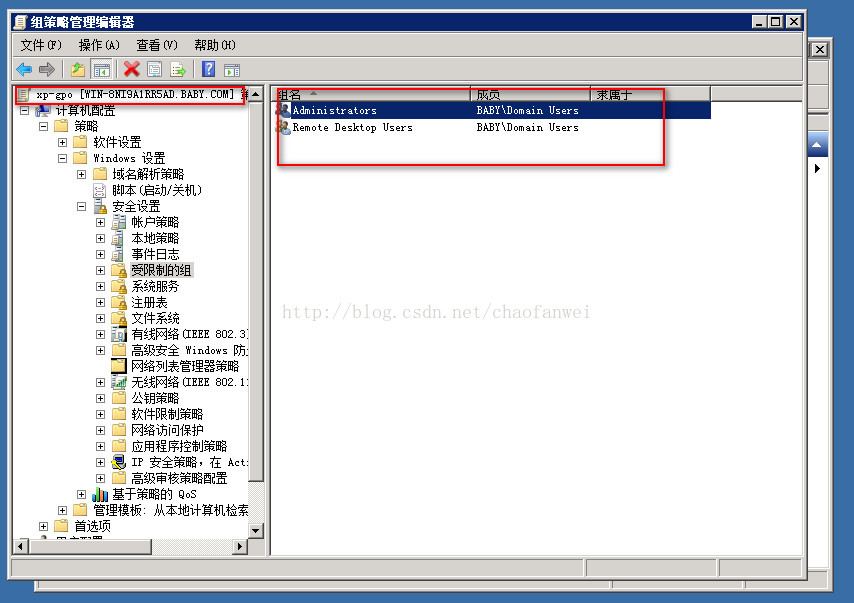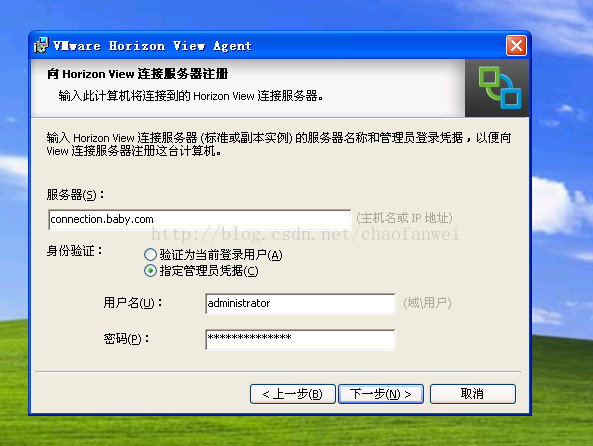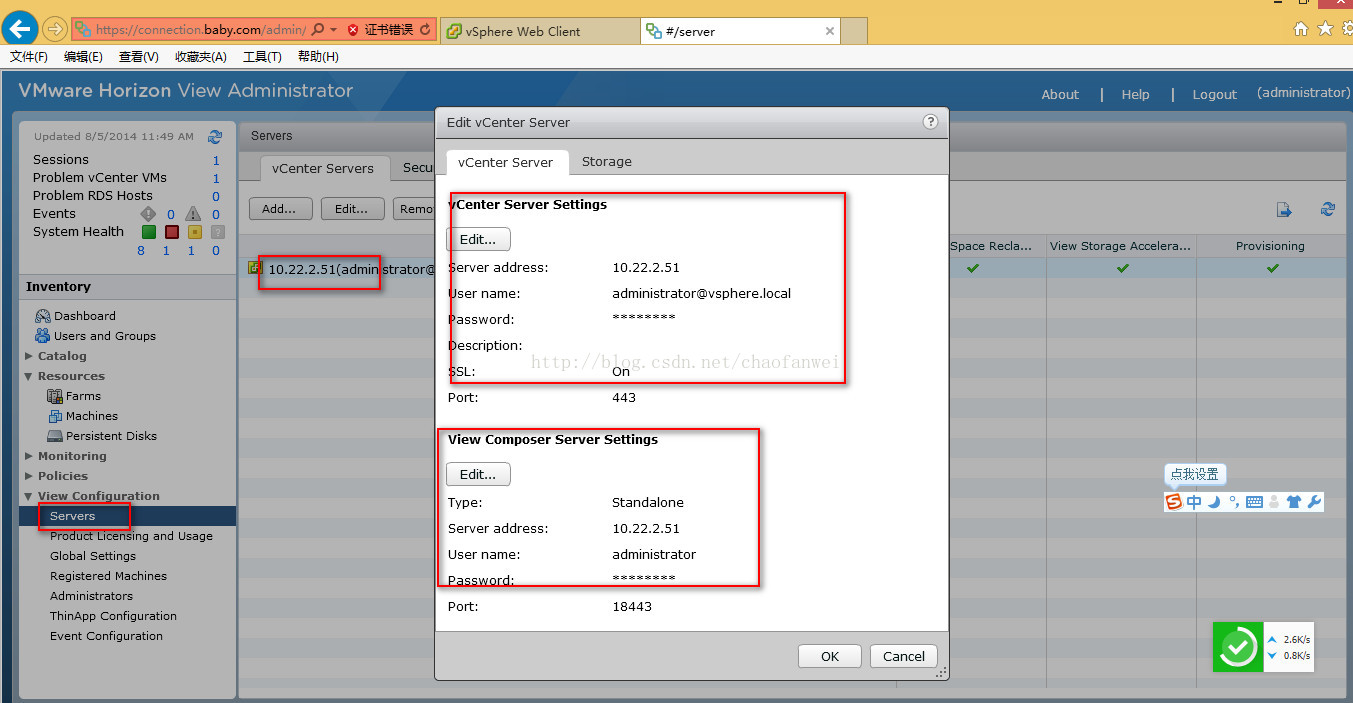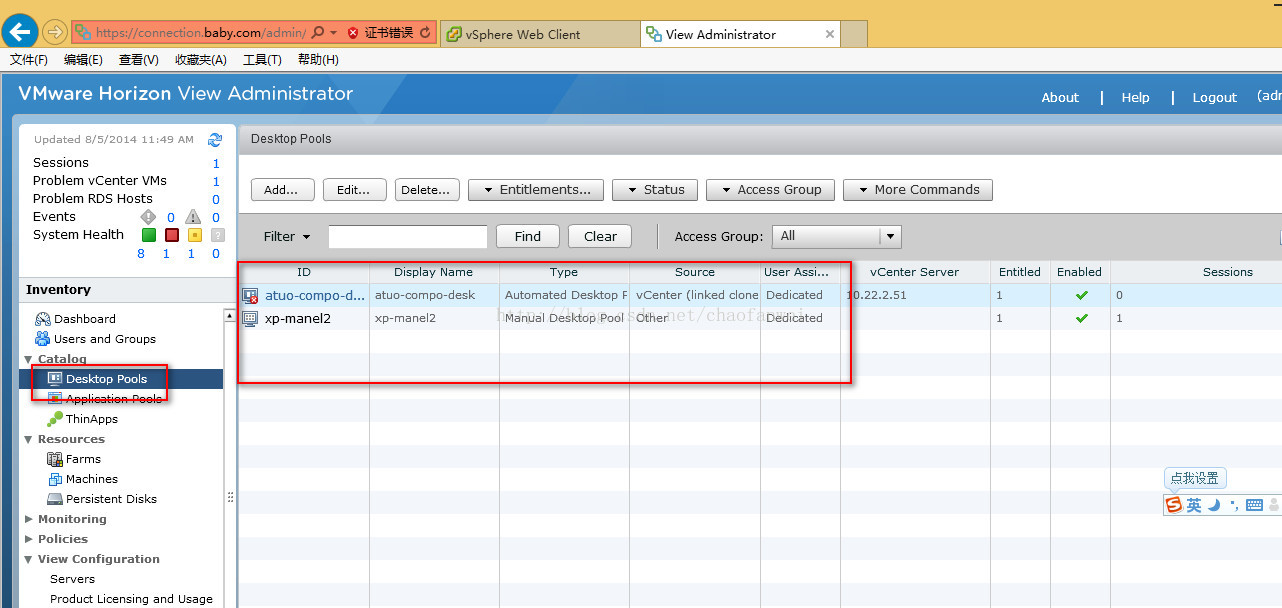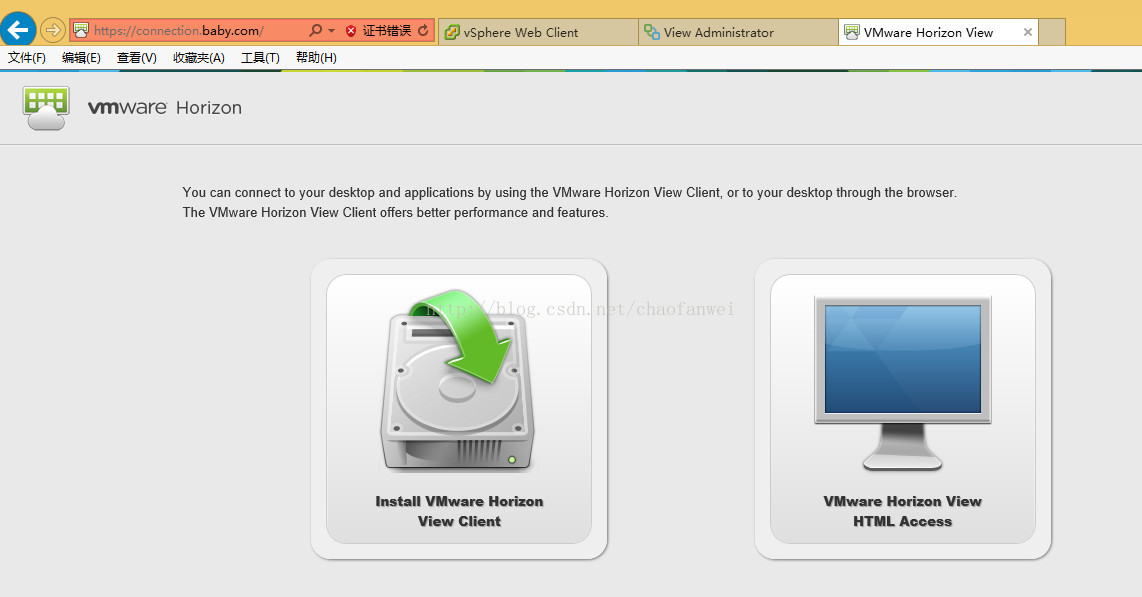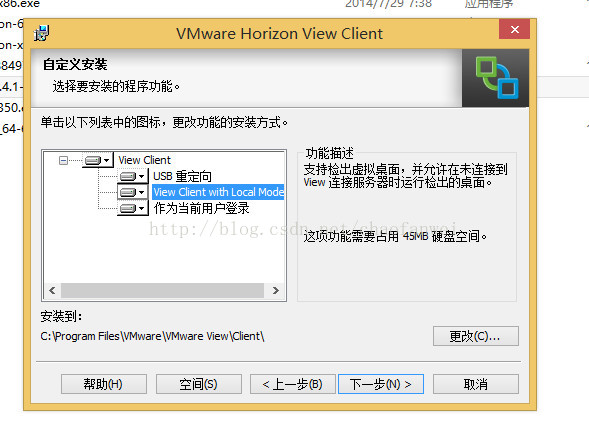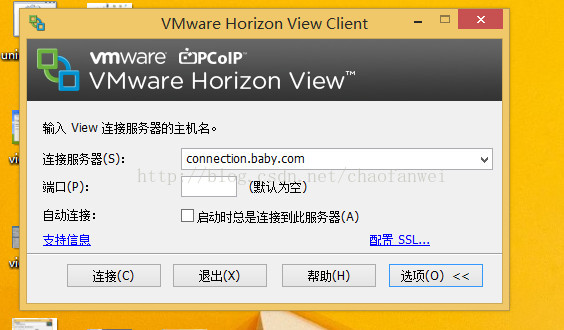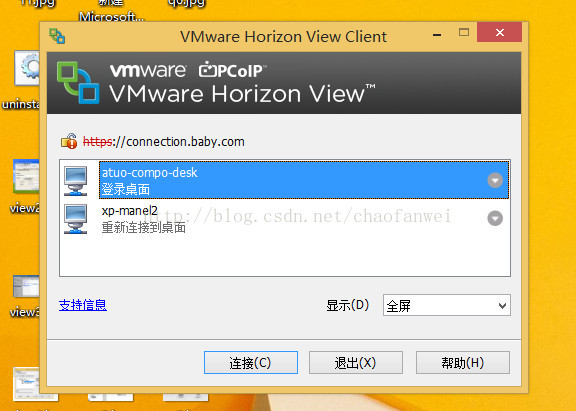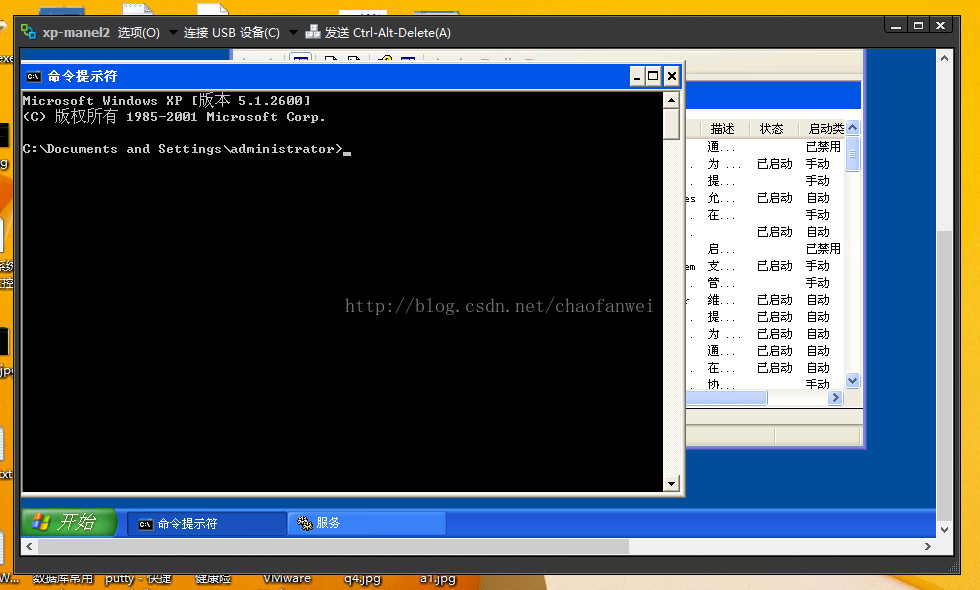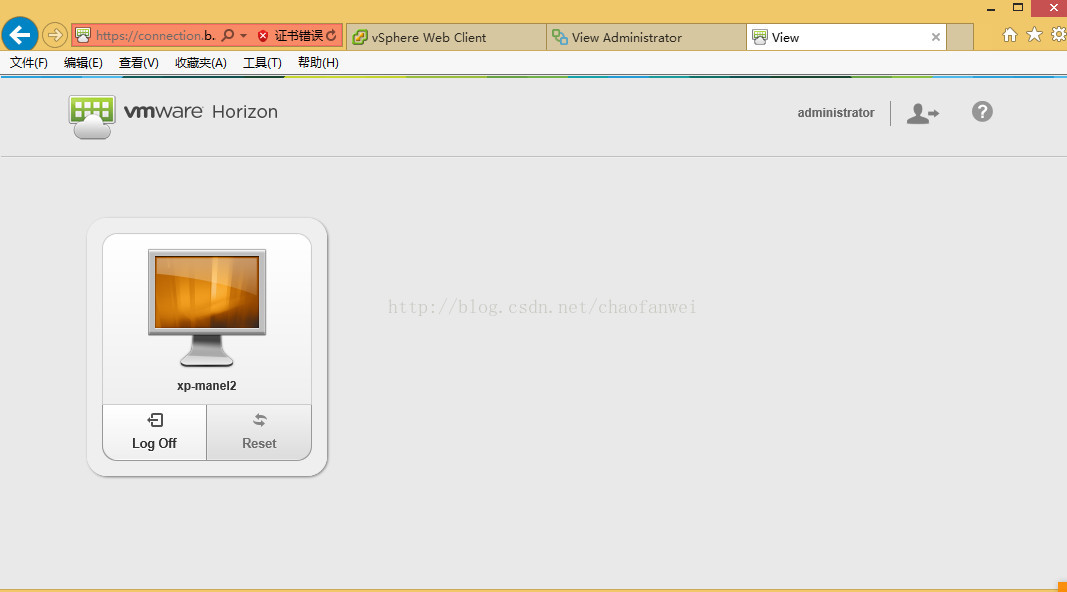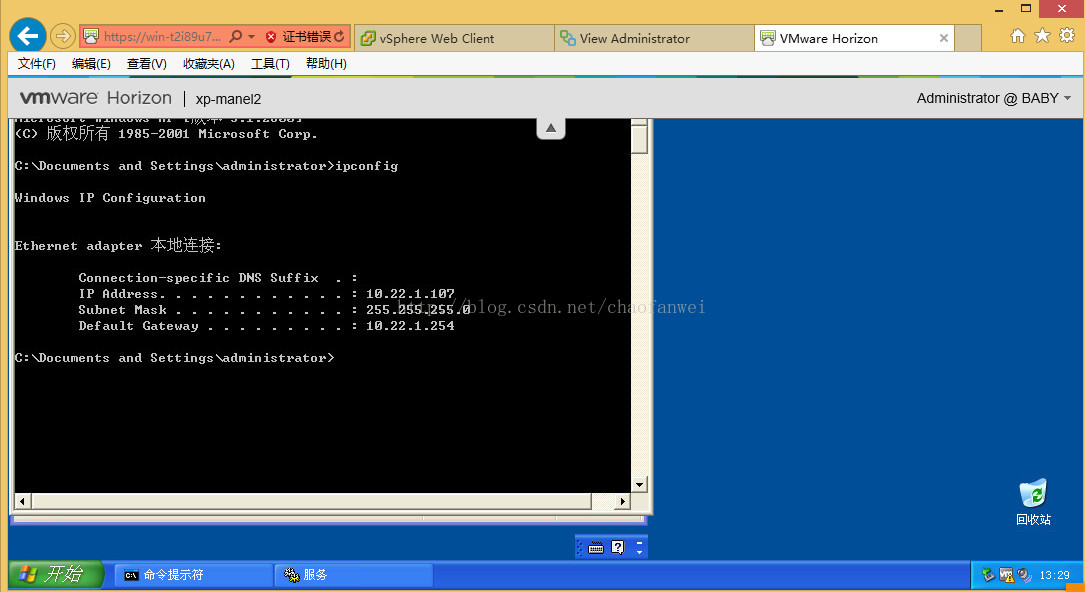虛擬化(七):vmware horizon view 安裝及效果展示
虛擬化(二):虛擬化及vmware workstation產品使用
虛擬化(六):vmware 桌面虛擬化 horizon view 介紹
vmware horizon view 整體結構圖,如下:
本節主要簡要介紹view套件的安裝,主要步驟有準備ad和dns環境,安裝vsphere套件,安裝composor套件,準備父虛擬機器等。
1、準備AD
view connection server 主機必須加入到ad域中,且主機不能是域控制器。
1.1、建立組織單位
預設情況下,在建立虛擬桌面時,這些虛擬機器會加入到ad域中,且會新增到“computers”容器裡。這裡應當為view 桌面專門建立組織單位。
以管理員身份登入ad伺服器,在 active directory使用者與計算機中的域下新建view的組織單位,然後在新建的組織單位中再建立winxp-pc、win7-pc的組織單位。
1.2、為view composer建立使用者賬戶
如果使用view composer,必須在ad中建立一個使用者賬戶,以供view composer使用。view composer 需要使用該賬戶將連線克隆桌面加入到ad域中。
為確保安全性,應當建立一個單獨的賬戶,這裡在view的組織單位中新建名為fan的使用者,點選上面新建的view組織,選擇委派控制,以讓fan使用者控制該組織下計算機的加入,刪掉等。
1.3、配置受限制的組策略
在使用連結克隆虛擬桌面需要部署父虛擬機器,父虛擬機器可以不必加入ad中,在使用view管理員,建立連結克隆桌面時,會將新建的虛擬機器自動加入到ad中。要登入view桌面,需要使用ad使用者登入,並且使用者必須是view桌面本地遠端桌面使用者組成員或本地管理員組成員。此時就可以使用ad中受限制的組策略,將使用者或使用者組新增到每個view桌面的本地遠端或管理員組中。
登入ad服務中,在伺服器管理-工具-組策略管理中,定位到上面新建的view組織下的winxp-pc,右鍵選擇“在這個域中建立GPO並在此次連線”,輸入名稱後,編輯,在彈出的組策略管理編輯器裡定位到計算機配置-策略-windows設定-安全設定-受限制的組,右擊選擇新增組,選擇“Remote Desktop Users屬性”並選擇“Domain Users”,表示所有域成員都新增到view桌面的遠端桌面使用者組中。administrator組類似。
1.4、建立view桌面使用者
登入到ad伺服器中,在view組織下建立view1、view2的使用者。
2、為view桌面準備父虛擬機器
如果建立使用連結克隆的虛擬桌面,則在建立好父虛擬機器後,為虛擬機器建立快照。建立父虛擬機器步驟如下:
1、在esxi伺服器裡建立windows xp的虛擬機器,並安裝常用軟體和vmware tools
2、設定電源屬性,啟用遠端桌面連結等。
3、安裝vmware view agent(需要指定connection 地址)
4、為虛擬機器建立快照
目前view agent只支援以下系統版本:
3、為view桌面準備資源池
在部署虛擬桌面時,需要將view桌面加入到資源池中。登入vcenter建立一個資源池即可。
4、安裝view connection server伺服器
需要加入到域中,並設定IP。安裝的時候需要指定初始view管理員,能夠登入view administrator進行管理connection server。
5、安裝view composer server
view composer需要sqlserver資料庫的支援。在安裝composer server之前,先安裝一個sqlserver資料庫,並在ODBC資料來源中建立一個資料來源,供composer使用。
6、配置view connection server和view composer
在安裝好view connection server後,需要配置view connection server和vcenter server和view composer server元件。
配置地址為connection伺服器地址如https://ip/admin 地址。輸入在第4步配置的域使用者名稱和密碼。
在view配置-伺服器頁面配置vcenter server地址和composer server地址。
7、建立view桌面池
這裡演示根據父虛擬機器建立自動池步驟。
1、登入connection server地址,在清單-池頁面新建自動池。池分自動池、手動池、終端服務池
2、使用者分配選擇專用,並啟用自動分配。
3、vcenter server選擇view composer連線克隆
4、池設定裡面關閉電源策略,並啟用HTML訪問
5、設定虛擬機器相關屬性,如池大小,命名方式。
6、選擇父虛擬機器
7、選擇AD容器為前文建的view組織。
8、向桌面池新增使用者(許可權分配),在查詢使用者或組對話方塊中輸入Domain Users使用者組,即表示該域中的每個使用者都能訪問此虛擬池。
8、使用view client訪問桌面池
訪問connection伺服器地址如https://ip 來進行下載適合當前系統的版本,並安裝。
開啟view client ,輸入connection伺服器地址,並配置SSL為不驗證伺服器身份證書,輸入使用者名稱view1,密碼登入(需要connect 安裝html外掛)。
view cient with local model 如果不選擇,則和view client 是一樣的。
view cient with local model 不能和vmware workstation 在同一個機器上都安裝。
9、配置view html access訪問
使用view html access,能夠使用基於HTML5的瀏覽器訪問虛擬桌面。
需要在父虛擬機器安裝remote agent代理。
相關文章
- 虛擬化(六):vmware 桌面虛擬化 horizon view 介紹View
- vmware horizon view 6.0.0安裝部署中遇到的問題View
- 【虛擬機器】VMware-VMware Tool安裝虛擬機
- VMware vSphere 5.5 虛擬機器中VMware Tools安裝虛擬機
- 在 VMware workstation 安裝 CentOS 虛擬機器CentOS虛擬機
- VMware虛擬機器安裝Centos-7.9虛擬機CentOS
- VMware Workstation17虛擬機器安裝虛擬機
- VMware vSphere虛擬化-VMware ESXi 5.5元件安裝過程記錄元件
- xen安裝半虛擬化虛擬機器虛擬機
- vmware虛擬網路卡驅動無法安裝
- FreeBSD虛擬機器 VMware Tools 安裝教程虛擬機
- 使用VMware Workstation安裝 Linux虛擬環境Linux
- 虛擬機器Virtual PC,Vmware裡安裝SoftICE虛擬機
- VMware 虛擬安裝Fedora Core 4.0 手冊(轉)
- vmware安裝win10教程_vmware虛擬機器怎麼安裝windows10Win10虛擬機Windows
- win10安裝vmware虛擬機器教程_win10怎麼安裝vmwareWin10虛擬機
- 使用VMWare Workstation安裝ESXI(vmware vsphere client 建立虛擬機器)client虛擬機
- 虛擬機器VMware的安裝與建立server 2012 及DNS安裝檢測虛擬機ServerDNS
- 藉助 VMware 虛擬化 OracleOracle
- VMware 安裝 Centos 7 虛擬機器配置網路CentOS虛擬機
- VMware安裝CentOS虛擬機器與配置網路CentOS虛擬機
- 虛擬化(三):vsphere套件的安裝注意及使用套件
- 【VMware】虛擬機器安裝Windows 10安裝教程(秒看秒懂)虛擬機Windows
- VMware虛擬機器如何安裝win10系統 VMware虛擬機器裝win10系統教程圖解虛擬機Win10圖解
- 應用虛擬機器VMware安裝archlabs系統虛擬機
- vSphere Client上安裝虛擬機器工具VMware Toolsclient虛擬機
- VMware 虛擬機器安裝CentOS映象詳細步驟虛擬機CentOS
- VMware 11 安裝 OS X 10.10 虛擬機器虛擬機
- 虛擬機器中Linux中安裝VMware tool工具虛擬機Linux
- VMWare安裝與拖動檔案到虛擬機器虛擬機
- VMware Workstation 開啟虛擬化引擎
- mac M1晶片安裝vmware虛擬機器及centos8詳細教程Mac晶片虛擬機CentOS
- 在VMware上安裝CentOS版本的Linux虛擬機器CentOSLinux虛擬機
- 在虛擬機器VMware上安裝Linux系統教程虛擬機Linux
- “vmware tools 只能虛擬機器中安裝”的解決方法虛擬機
- VMware安裝MacOS虛擬機器無法從光碟啟動Mac虛擬機
- VMware 虛擬機器安裝OSX el capitan 11.12虛擬機API
- 【轉】虛擬機器VMware安裝OracleRAC.環境綜述虛擬機Oracle